วิธีการสแกนไวรัสแบบออฟไลน์เพื่อแก้ไขพีซีที่ติดไวรัส
เผยแพร่แล้ว: 2021-05-06หากคุณคิดว่าคุณติดมัลแวร์ สิ่งที่ดีที่สุดที่ควรทำคือหลีกเลี่ยงการตื่นตระหนก ในหลายกรณี คุณสามารถกู้คืนพีซีของคุณและลบการติดไวรัสได้โดยใช้เครื่องมือ Microsoft Defender ของ Windows หรือโดยใช้ซอฟต์แวร์ป้องกันไวรัสของบริษัทอื่น เช่น Avast เพื่อสแกนหาและลบการติดไวรัส
แม้แต่การติดมัลแวร์ที่ดื้อรั้นสามารถลบออกได้โดยใช้เครื่องมือเหล่านี้ แต่คุณอาจต้องเรียกใช้การสแกนระดับการบูตโดยใช้ซอฟต์แวร์แบบพกพาบนไดรฟ์ USB โดยเฉพาะอย่างยิ่งหาก Windows ไม่ปลอดภัยที่จะทำงานกับมัลแวร์ หากต้องการเรียกใช้การสแกนไวรัสแบบออฟไลน์โดยใช้ Microsoft Defender หรือโซลูชันป้องกันไวรัสของบริษัทอื่น คุณจะต้องทำตามขั้นตอนเหล่านี้
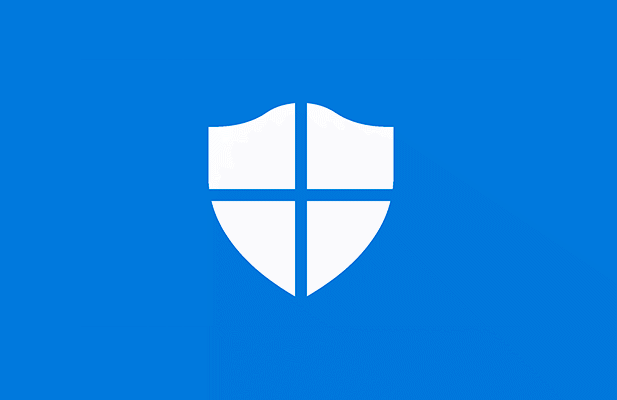
เรียกใช้การสแกนไวรัสออฟไลน์โดยใช้ Microsoft Defender บน Windows 10
หาก Windows ยังคงทำงานอยู่และการติดมัลแวร์ไม่ร้ายแรง คุณอาจใช้ Microsoft Defender เพื่อเรียกใช้การสแกนไวรัสที่สามารถบู๊ตได้โดยไม่ต้องใช้เครื่องมือ Windows Defender Offline แบบพกพา (และเก่ากว่า)
ขอแนะนำให้ใช้ตัวเลือกนี้เท่านั้น อย่างไรก็ตาม หาก Windows ยังสามารถทำงานได้และแยกตัวออกจากพีซีเครื่องอื่นในเครือข่ายของคุณ
ตัวอย่างเช่น หากคุณต้องการใช้วิธีนี้ ตรวจสอบให้แน่ใจว่าพีซีของคุณถูกตัดการเชื่อมต่อจากเครือข่ายภายในของคุณ วิธีนี้จะป้องกันมัลแวร์ไม่ให้แพร่กระจายไปยังพีซีเครื่องอื่นก่อนที่คุณจะสามารถล้างการติดไวรัสได้ คุณอาจต้องการรีสตาร์ท Windows ในเซฟโหมดก่อนดำเนินการต่อ
- ในการเริ่มต้น ให้คลิกขวาที่เมนู Start แล้วเลือก Settings
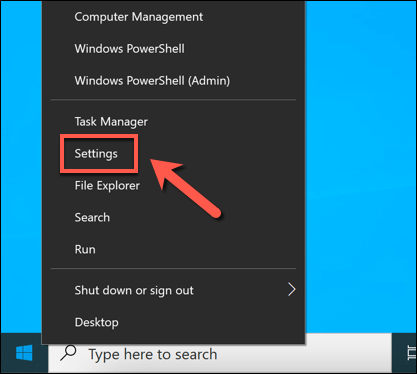
- ในเมนู การตั้งค่าหน้าต่าง เลือก การอัปเดตและความปลอดภัย > ความปลอดภัยของ Windows > การป้องกันไวรัสและภัยคุกคาม
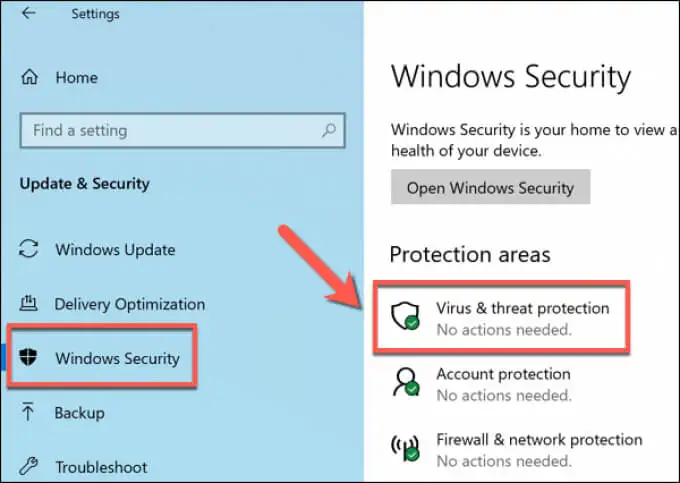
- ในเมนู การป้องกันไวรัสและภัยคุกคาม ให้ เลือก ตัวเลือกการสแกน
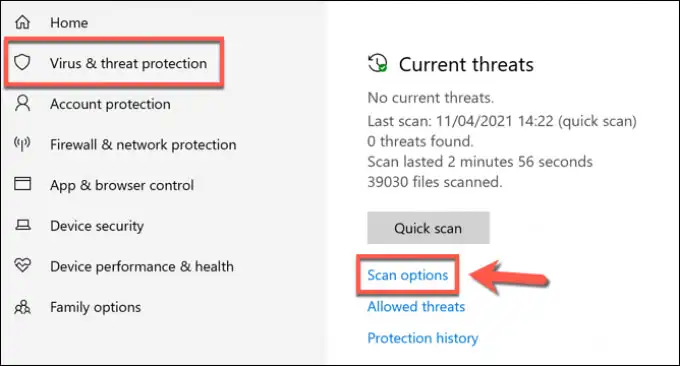
- เลือกการ สแกน Microsoft Defender Offline จากรายการที่มีให้ จากนั้นเลือก Scan now เพื่อกำหนดเวลาการสแกน
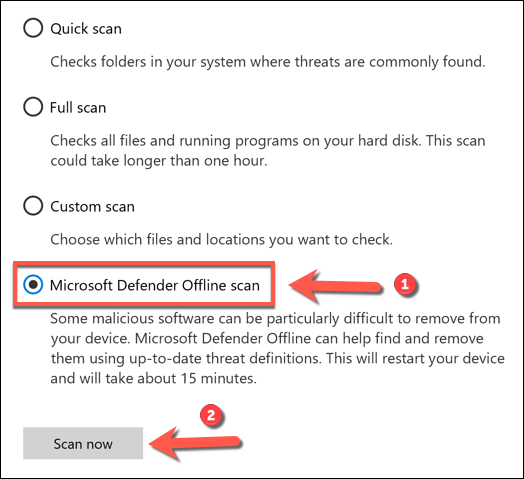
- Windows จะยืนยันว่าพีซีของคุณจะต้องรีสตาร์ท ปิดแอปพลิเคชันที่ยังไม่ได้บันทึก ณ จุดนี้ จากนั้นเลือก สแกน เพื่อรีสตาร์ทพีซีของคุณ และเริ่มการสแกนไวรัสที่สามารถบู๊ตได้โดยใช้ Microsoft Defender
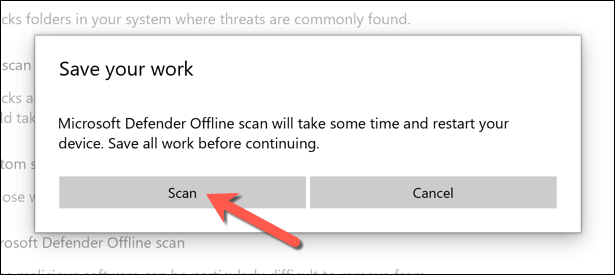
- หลังจากนั้นครู่หนึ่ง Windows จะรีสตาร์ทและบู๊ตในเมนูสแกนการบู๊ตของ Microsoft Defender Microsoft Defender จะเริ่มสแกนหามัลแวร์ในพีซีของคุณโดยอัตโนมัติ อนุญาตให้กระบวนการนี้สแกนพีซีของคุณได้อย่างสมบูรณ์ หากตรวจพบมัลแวร์ ให้ทำตามคำแนะนำบนหน้าจอเพิ่มเติมเพื่อยืนยันวิธีที่คุณต้องการแก้ไข ลบ หรือกักกันไฟล์ที่ติดไวรัส
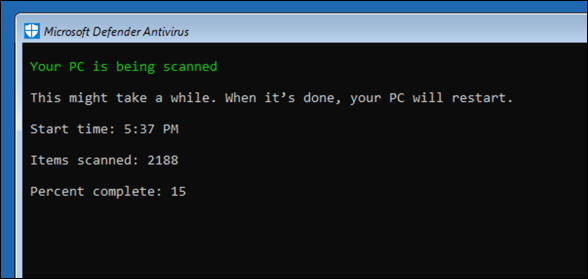
เมื่อการสแกนไวรัสออฟไลน์เสร็จสิ้น พีซีของคุณจะรีบูตกลับเข้าสู่ Windows มัลแวร์จะถูกลบออกหรือกักกันตามการกระทำของคุณด้านบน ณ จุดนี้ การติดมัลแวร์ควรได้รับการแก้ไข แต่คุณอาจต้องทำตามขั้นตอนเพิ่มเติมเพื่อซ่อมแซมหรือกู้คืนการติดตั้ง Windows ของคุณ (ขึ้นอยู่กับความเสียหาย)
การใช้เครื่องมือออฟไลน์ Windows Defender รุ่นเก่าเพื่อสแกนหามัลแวร์ (Windows เวอร์ชันเก่ากว่า)
แม้ว่า Windows 10 จะทำให้คุณสามารถสแกนไวรัสแบบออฟไลน์ได้โดยใช้ Microsoft Defender โดยไม่ต้องใช้เครื่องมือหรือฮาร์ดแวร์เพิ่มเติม คุณยังสามารถใช้เครื่องมือ Windows Defender Offline รุ่นเก่าบนไดรฟ์ USB หรือ DVD แบบพกพาเพื่อทำการสแกนระดับการบู๊ตเมื่อ Windows ไม่สามารถทำได้ (หรือไม่ควร) บูต
แม้ว่า Defender เวอร์ชันพกพานี้จะผลิตขึ้นสำหรับ Windows 7 และ 8.1 แต่ยังคงใช้สแกนหามัลแวร์ในพีซี Windows 10 บาง เครื่องได้ ทั้งนี้ขึ้นอยู่กับเวอร์ชัน อย่างไรก็ตาม เครื่องมือนี้ล้าสมัย (แม้ว่าคำจำกัดความของไวรัสจะเป็นปัจจุบัน) และจะไม่ทำงานกับ Windows เวอร์ชันใหม่กว่า
ด้วยเหตุนี้ เครื่องมือนี้จึงควรใช้กับพีซีรุ่นเก่าที่ใช้ Windows 10 เวอร์ชันเก่า (หรือ Windows เวอร์ชันก่อนหน้า) เท่านั้น หากไม่ได้ผล คุณอาจต้องใช้โปรแกรมป้องกันไวรัสของบริษัทอื่นแทน หรือกำหนดเวลาการสแกน Microsoft Defender แบบออฟไลน์ในเซฟโหมดโดยใช้ขั้นตอนข้างต้นแทน
การสร้าง Windows Defender Offline Tool USB หรือ DVD Media
- หากคุณต้องการลองใช้วิธีนี้ คุณจะต้องดาวน์โหลด Windows Defender Offline เวอร์ชัน 64 บิตจากเว็บไซต์ Microsoft จากพีซี Windows ที่ไม่ติดไวรัส เมื่อดาวน์โหลดไฟล์แล้ว ให้เรียกใช้เครื่องมือและเลือก ถัดไป
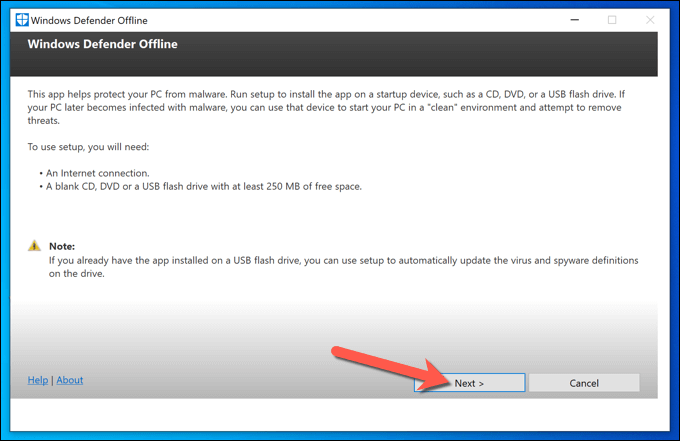
- ในขั้นตอนต่อไป ให้ยืนยันว่าคุณยอมรับข้อตกลงใบอนุญาตโดยเลือกปุ่ม ฉันยอมรับ
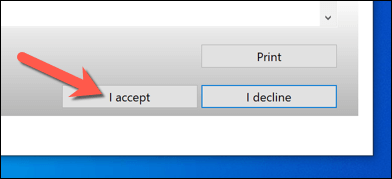
- คุณจะต้องเลือกตำแหน่งที่คุณต้องการติดตั้ง Windows Defender แบบออฟไลน์ เลือกตัวเลือกที่เหมาะสม (เช่น ในแฟลชไดรฟ์ USB ที่ไม่ได้ป้องกันด้วยรหัสผ่าน ) จากนั้นเลือก ถัดไป เพื่อยืนยัน
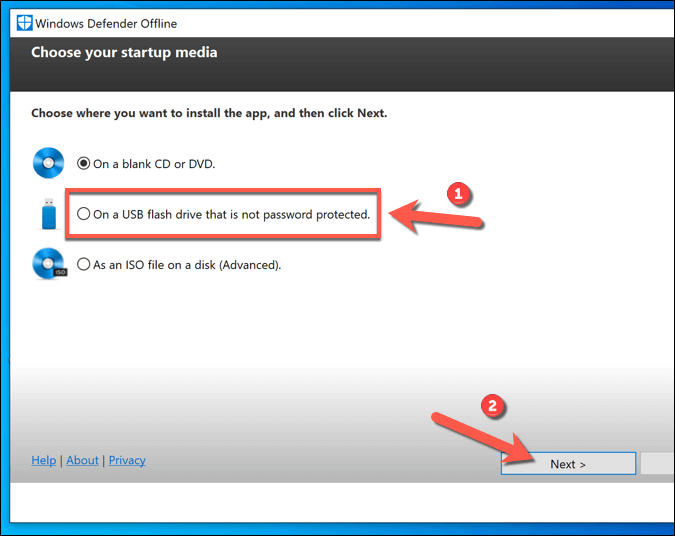
- หากคุณกำลังใช้แฟลชไดรฟ์ USB และเชื่อมต่ออุปกรณ์ USB มากกว่าหนึ่งเครื่อง ให้เลือกอุปกรณ์ที่คุณต้องการใช้ตามอักษรระบุไดรฟ์ที่กำหนดโดยใช้เมนูแบบเลื่อนลง แล้วเลือกตัวเลือก ถัดไป
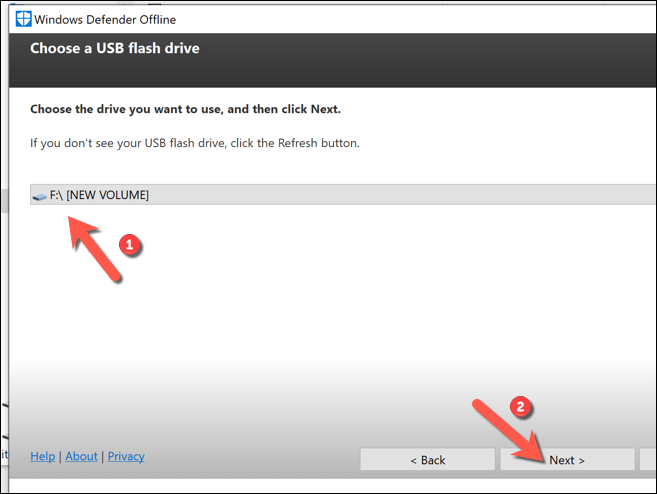
- เครื่องมือจะฟอร์แมตและรีเฟรชไดรฟ์ USB ที่คุณเลือก ตรวจสอบให้แน่ใจว่าได้สำรองไฟล์ใดๆ ก่อนหน้านี้ที่บันทึกไว้ในอุปกรณ์ก่อน จากนั้นเลือก ถัดไป เพื่อดำเนินการต่อ
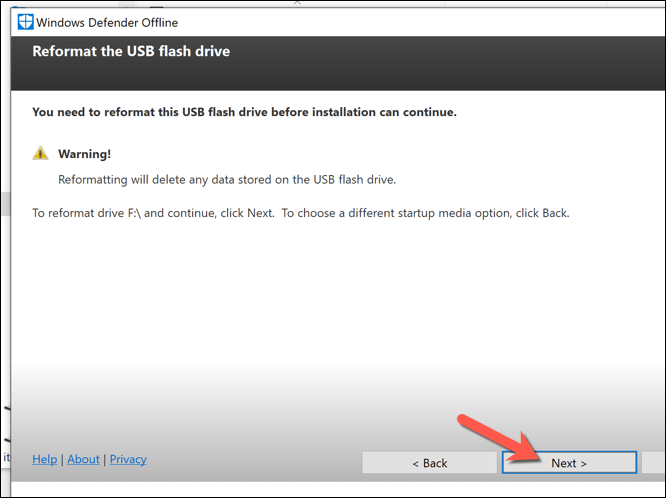
- เครื่องมือผู้สร้าง Windows Defender Offline จะดาวน์โหลดไฟล์ที่จำเป็นเพื่อแฟลชไดรฟ์ USB หรือ DVD ของคุณ (รวมถึงคำจำกัดความของไวรัสที่เป็นปัจจุบัน) เมื่อกระบวนการเสร็จสมบูรณ์ คุณจะต้องรีสตาร์ทพีซีของคุณ
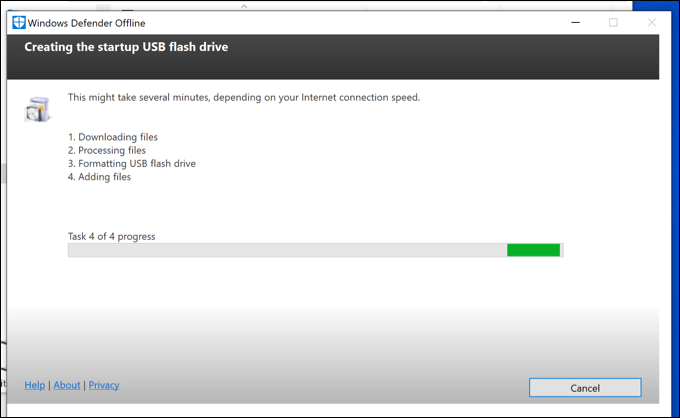
การสแกนพีซีของคุณโดยใช้ Windows Defender Offline USB หรือ DVD Media
- เมื่อคุณรีสตาร์ทพีซี คุณจะต้องกำหนดค่า BIOS หรือ UEFI bootloader ให้บูตจากไดรฟ์ USB ก่อน แทนที่จะเป็นจากไดรฟ์ระบบ Windows โดยปกติคุณจะต้องเลือกแป้นคีย์บอร์ด เช่น F1 , F12 หรือ DEL เพื่อบูตเข้าสู่เมนูนี้และเปลี่ยนการตั้งค่าเหล่านี้—ดูคู่มือผู้ใช้ของพีซีของคุณสำหรับข้อมูลเพิ่มเติมเกี่ยวกับวิธีการทำเช่นนี้ เนื่องจากขั้นตอนจะแตกต่างกันไป ขึ้นอยู่กับผู้ผลิต .
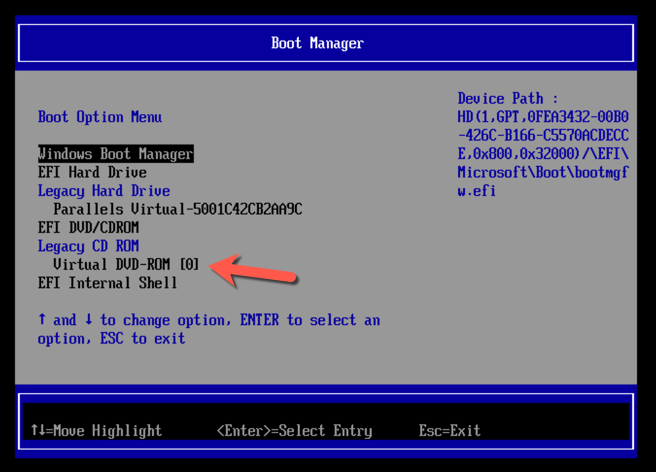
- เมื่อคุณเปลี่ยนลำดับการบู๊ตแล้ว สภาพแวดล้อม Windows ที่น้อยที่สุดและแยกออกมาซึ่งใช้งาน Windows Defender จะบู๊ต หาก Windows 10 เวอร์ชันของคุณรองรับเครื่องมือนี้ ตัวเลือกการสแกนจะพร้อมใช้งานสำหรับคุณ มิฉะนั้น ข้อผิดพลาด 0x8004cc01 จะปรากฏขึ้น และคุณจะต้องลองใช้วิธีอื่น
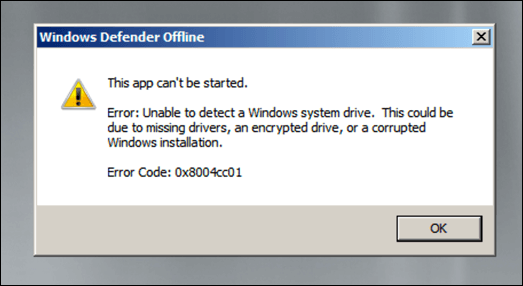
- อย่างไรก็ตาม หากเครื่องมือ Windows Defender สามารถทำงานบน Windows 10 เวอร์ชันของคุณได้ ให้ทำตามคำแนะนำบนหน้าจอเพื่อสแกนพีซีของคุณและจัดการกับไฟล์ที่ติดไวรัส เมื่อกระบวนการเสร็จสิ้น พีซีของคุณจะรีบูตและมัลแวร์ควรถูกลบออก ตรวจสอบให้แน่ใจว่าได้ถอดไดรฟ์ USB หรือดีวีดีออก ณ จุดนี้ และกู้คืนลำดับการบู๊ตที่ถูกต้องในการตั้งค่า BIOS หรือ UEFI เพื่อให้แน่ใจว่า Windows จะบู๊ตอย่างถูกต้องในภายหลัง
เรียกใช้การสแกนไวรัสแบบออฟไลน์โดยใช้ซอฟต์แวร์ป้องกันไวรัสของบริษัทอื่น
แม้ว่า Microsoft Defender จะเป็นโปรแกรมป้องกันไวรัสในตัวที่เหมาะสำหรับผู้ใช้ Windows 10 คุณยังสามารถใช้เครื่องมือป้องกันไวรัสของบริษัทอื่นเพื่อทำการสแกนไวรัสแบบออฟไลน์ของพีซีของคุณได้ ผู้ให้บริการแอนตี้ไวรัสรายใหญ่ทั้งหมดสนับสนุนคุณสมบัตินี้ ซึ่งรวมถึง Avast Antivirus ที่ใช้งานได้ฟรี แม้ว่าจะมีทางเลือกอื่นสำหรับ Avast และมีความเหมาะสมอย่างยิ่ง

- ในการเริ่มต้น คุณจะต้องดาวน์โหลดและติดตั้ง Avast บนพีซีที่ไม่ติดไวรัส (หรือหากเป็นไปไม่ได้ บนพีซีที่ติดไวรัสหากพีซีของคุณยังบู๊ตอยู่) เมื่อติดตั้งแล้ว ให้เปิด Avast UI โดยเลือกไอคอน Avast บนทาสก์บาร์ จากเมนู Avast ให้เลือก การป้องกัน > การ สแกนไวรัส
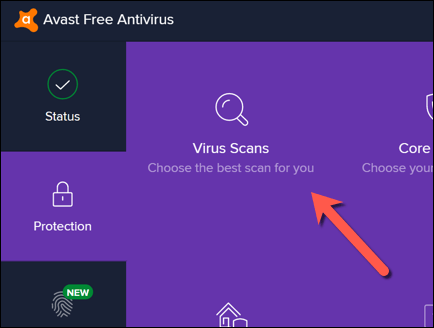
- ในเมนู Virus Scans ให้เลือกตัวเลือก Rescue Disk
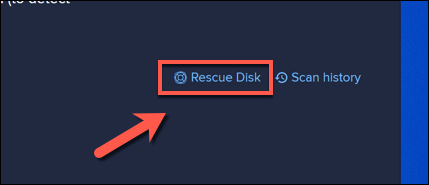
- หากคุณต้องการสร้างดิสก์กู้คืนโดยใช้ซีดีหรือดีวีดี ให้เลือก สร้างซีดี มิฉะนั้น ให้เชื่อมต่อแฟลชไดรฟ์ USB แบบพกพาแล้วเลือก สร้าง USB แทน
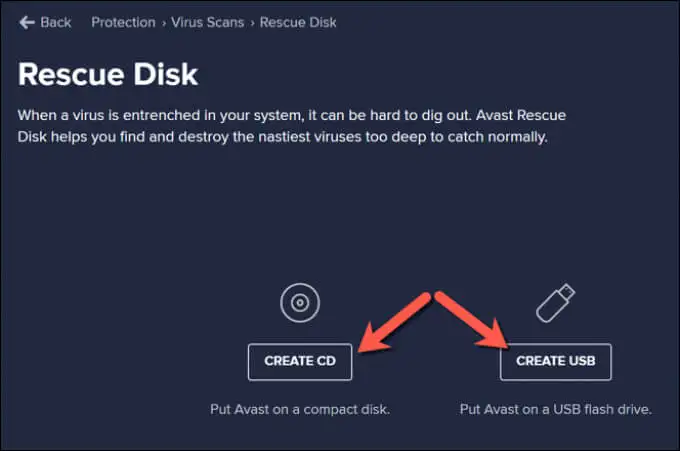
- Avast จะต้องฟอร์แมตและรีเฟรชไดรฟ์ของคุณด้วยไฟล์ที่ถูกต้อง สำรองไฟล์ใดๆ ที่คุณต้องการบันทึกจากไดรฟ์ก่อน จากนั้นเลือกปุ่ม ใช่ เขียนทับ เพื่อดำเนินการต่อ
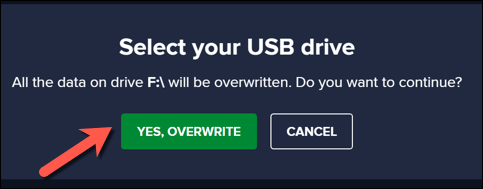
- ให้เวลาสักครู่เพื่อให้กระบวนการเสร็จสมบูรณ์ เมื่อ Avast สร้างดิสก์กู้คืนของคุณแล้ว ให้ลบออกจากพีซีที่คุณใช้อย่างปลอดภัยและเชื่อมต่อกับพีซีที่ติดไวรัส หากคุณใช้พีซีที่ติดไวรัสเพื่อสร้างดิสก์ช่วยเหลือของ Avast ให้รีบูตพีซีของคุณ ณ จุดนี้
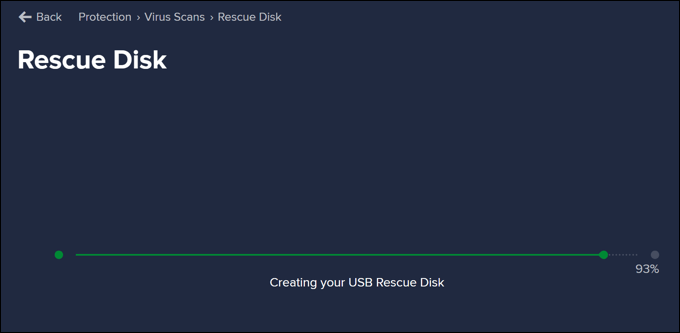
- ก่อนที่คุณจะบูตเข้าสู่ดิสก์ช่วยเหลือของ Avast คุณจะต้องเปลี่ยนลำดับการบู๊ตในการตั้งค่า BIOS หรือ UEFI โดยเลือก F1, F12, DEL หรือคีย์ที่คล้ายกัน (ขึ้นอยู่กับฮาร์ดแวร์ของคุณ) เพื่อบูตเข้าสู่เมนูนี้ ตรวจสอบให้แน่ใจว่าได้จัดลำดับความสำคัญของดีวีดีหรือ USB แฟลชไดรฟ์ที่คุณสร้างขึ้น จากนั้นรีสตาร์ทพีซีของคุณ
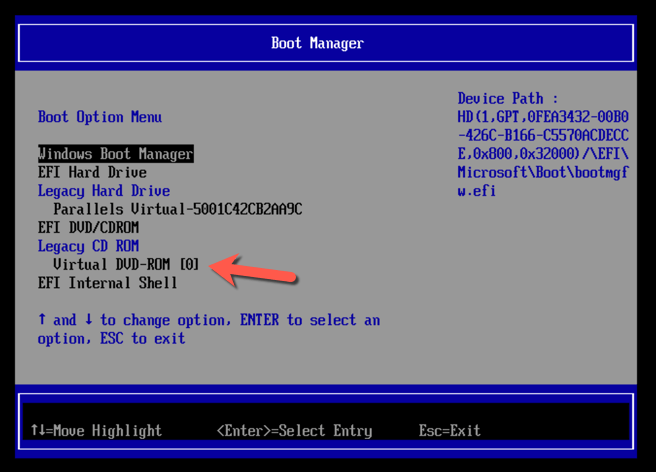
- เมื่อคุณรีสตาร์ทแล้ว ให้เลือกคีย์ใดๆ บนแป้นพิมพ์เพื่อบูตเข้าสู่ดิสก์ช่วยเหลือของ Avast ใช้เมาส์ เลือก AvastPE Antivirus
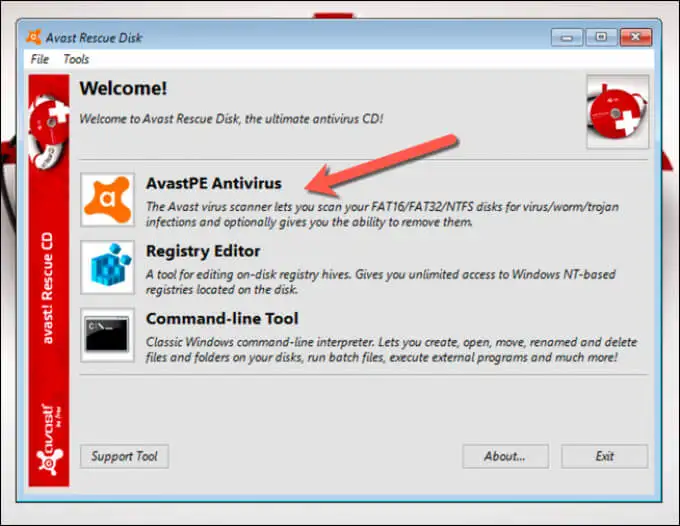
- ในเมนูตัวเลือก Avast Antivirus ที่ปรากฏขึ้นถัดไป คุณสามารถเลือกที่จะสแกนไดรฟ์ที่เชื่อมต่อทั้งหมดหรือสแกนเฉพาะบางโฟลเดอร์/ไฟล์ เลือกตัวเลือกที่คุณต้องการ จากนั้นเลือก ถัดไป
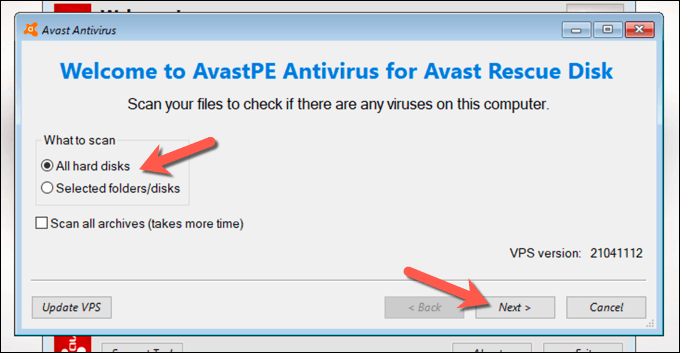
- Avast จะเริ่มสแกนไดรฟ์ของคุณเพื่อค้นหามัลแวร์ ปฏิบัติตามคำแนะนำบนหน้าจอเพิ่มเติมเพื่อยืนยันวิธีที่คุณต้องการจัดการกับไฟล์ที่ติดไวรัส เช่น การแก้ไข การกักกัน หรือการลบออก
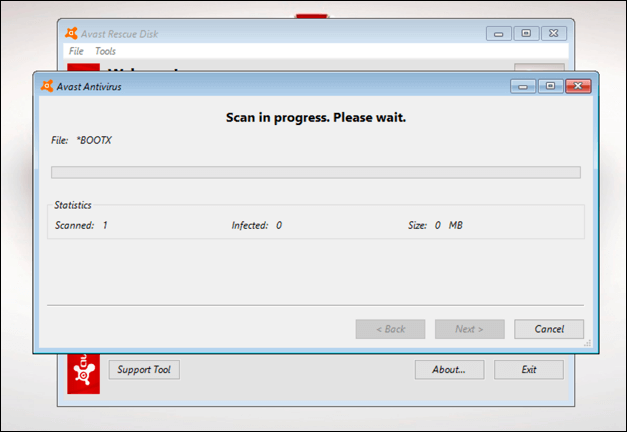
เมื่อกระบวนการเสร็จสิ้น ให้ออกจากซอฟต์แวร์ดิสก์กู้ภัยของ Avast รีสตาร์ทพีซีของคุณ และนำดิสก์กู้คืนออกเพื่อบูตเข้าสู่ Windows คุณอาจต้องทำซ้ำขั้นตอนข้างต้นเพื่อกู้คืนลำดับการบู๊ตดั้งเดิมในเมนูการตั้งค่า BIOS หรือ UEFI ก่อนจึงจะสามารถทำได้
ทำให้ Windows 10 ปลอดจากมัลแวร์
ไม่ว่าคุณจะใช้ Microsoft Defender หรือโปรแกรมป้องกันไวรัสของบริษัทอื่น เช่น Avast คุณควรสามารถใช้เครื่องมือเหล่านี้เพื่อทำให้พีซีของคุณปลอดจากการติดมัลแวร์ที่สร้างความเสียหายได้ อย่างไรก็ตาม หากคุณยังคงประสบปัญหา คุณอาจต้องคิดถึงการล้างฮาร์ดไดรฟ์และติดตั้ง Windows ใหม่เพื่อเริ่มต้นใหม่อีกครั้งโดยที่ไม่มีไฟล์ที่ติดไวรัส
แม้ว่าเราจะสาธิตวิธีใช้ Avast เพื่อลบมัลแวร์ แต่ก็ไม่ใช่ตัวเลือกของบุคคลที่สามเพียงตัวเลือกเดียวที่มีให้ คุณสามารถถอนการติดตั้ง Avast บน Windows ได้อย่างง่ายดายและลองใช้วิธีอื่น เช่น Webroot แทน อย่างไรก็ตาม หากสิ่งอื่นล้มเหลว อย่าลืมใช้ Microsoft Defender เพื่อลบมัลแวร์ออกจากพีซี Windows ของคุณอย่างรวดเร็ว
